牢骚
折腾了好几个好几个小时,终于搞好了。原因就是因为固件里面的端口序号和实际路由器后面的序号不一致,导致我的设置和物理连接对不上,这是个巨坑。
折腾需求
PS:我家里面有两条宽带,一条中国联通50M,一条中国移动50M。 折腾多WAN口(就是把LAN口改为WAN口)的主要目的是我想是默认上网走联通,部分IP(什么IP你懂的)通过静态路由走移动出去,因为移动的国际出口在香港,出国速度相对来说好一些。
折腾方法
1.依次点开-网络-交换机
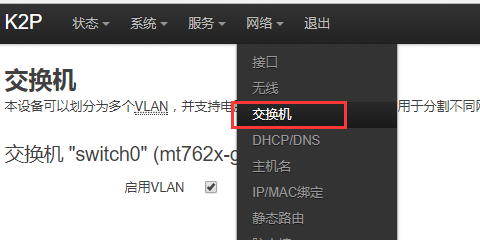
2.首先要启用VLan,可以看到路由上一共有两个VLan。其中VLan1是局域网(LAN),VLan2是广域网(WAN)。我们需要做的就是把端口从VLan1中退出来加入到VLan2中。
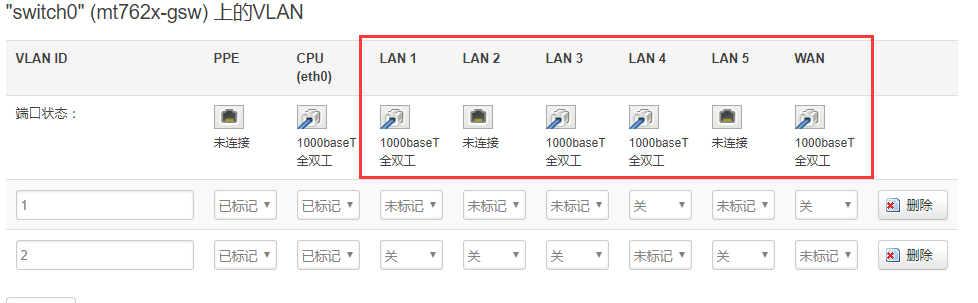
3.我这里为了方便直接操作的配置文件,没有在图形界面点,配置文件如下:
config interface 'loopback'option ifname 'lo'option proto 'static'option ipaddr '127.0.0.1'option netmask '255.0.0.0'config globals 'globals'option ula_prefix 'fdad:f064:9a59::/48'config interface 'lan'option type 'bridge'option ifname 'eth0.1'option proto 'static'option ipaddr '192.168.1.1'option netmask '255.255.255.0'option ip6assign '60'config device 'lan_dev'option name 'eth0.1'option macaddr '74:7d:24:53:98:cb'config interface 'wan'option ifname 'eth0.2'option _orig_ifname 'eth0.2'option _orig_bridge 'false'option proto 'pppoe'option username '051202259471'option password '123456'option ipv6 'auto'config interface 'wan2' //新起一个wan口,命名为wan2option ifname 'eth0.2'option proto 'dhcp'config device 'wan_dev'option name 'eth0.2'option macaddr '74:7d:24:53:98:cc'config interface 'wan6'option ifname 'eth0.2'option proto 'dhcpv6'config switch //交换机配置option name 'switch0' //交换机名字option reset '1'option enable_vlan '1' //开启VLAN# 以下两个配置是关键点config switch_vlanoption device 'switch0'option vlan '1' //vlan1option ports '0 1 2 5 6t 7t' //VLAN1端口config switch_vlanoption device 'switch0'option vlan '2' //vlan2option ports '3 4 6t 7t' //把你要变更的port加入到VLAN2中,并在VLAN中删除掉.
<br /> <br />这里最最最最值得说明的是配置vlan中的端口的时候是最烦的,因为这里面的端口号和你看到端口的顺序是不对应的,有的是反向顺序,而我的直接就是乱的,比如路由器后面我插的是LAN3,管理界面显示是LAN5已连接,刚开始没太注意,所以走了很多弯路。还好我聪明,用了最LOW的方法。一个个插,一个个的确认。^_^<br />4.以上步骤成功完成之后,可以在接口中看到已经有了一个wan2接口了,也获取到IP地址了。
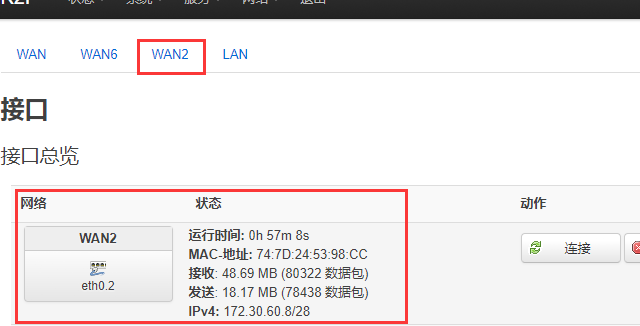
5.然后我们就可以根据你的需求来配置路由了(静态路由),需要注意的是必须要起一条默认路由(8个0路由)。
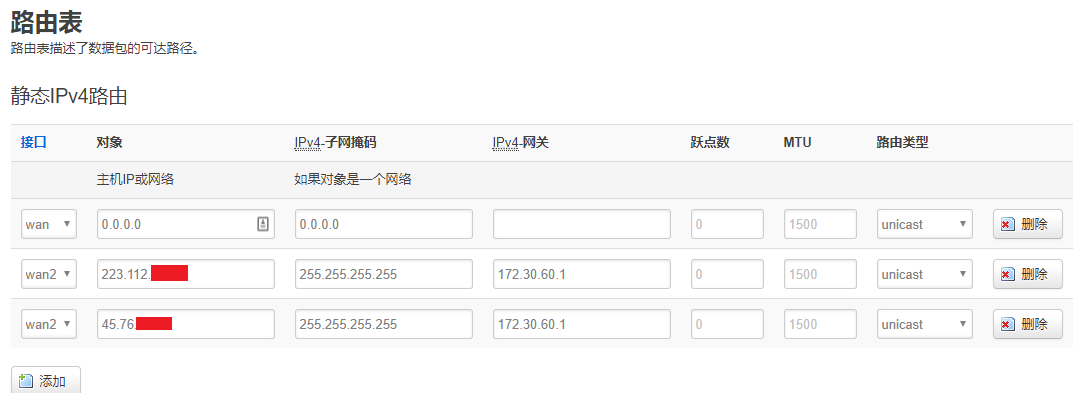
6.现在配置已经完成了,我们来使用路由追踪工具来测试可以看到,我们起的路由已经生效了。至此,就算大功告成了!
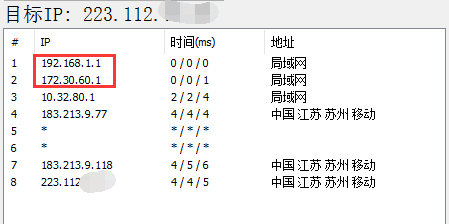
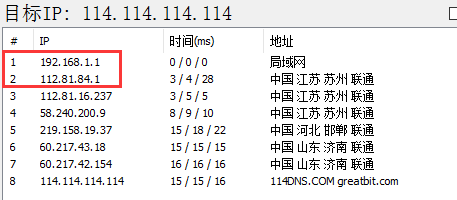
折腾后记
还是得罗嗦几句,端口序号真TM是个坑(原谅我爆粗口),几乎花费了我2、3个小时。一开始都没有往这上面想,最后搞得筋疲力尽了,就用上了最LOW的方法。可没成想正是这最LOW的方法解决了事情。实验证明,不是我的问题,这个不是我的锅。

